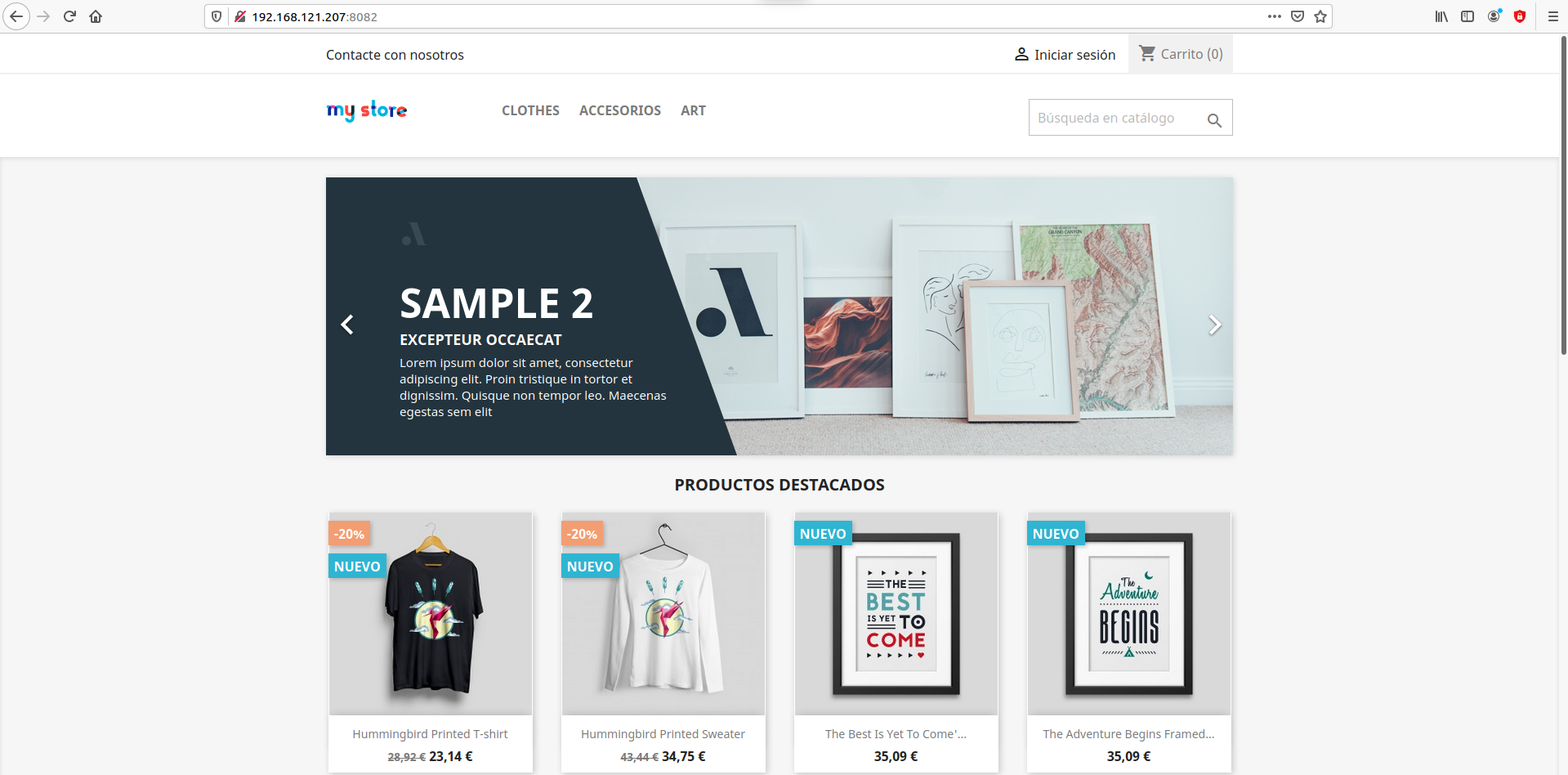Para este escenario podemos seguir la documentación sobre la imagen que estamos usando, en este caso usamos la imagen de prestashop y mariadb.
Podemos ver mas parametros y variables a configurar en la documentacion:
- Mariadb: documentación de la imagen
- Prestashop: documentacion de la imagen
- Fichero .yml
#### Ejecutamos el fichero docker-compose.yml con podman-compose ####
vagrant@podman:~/.local/bin$ ./podman-compose -t 1podfw -p presta -f /home/vagrant/Proyecto-integrado/podman/podman-compose/prestashop/docker-compose.yml up
#### Veremos que tenemos 3 contenedores ####
vagrant@podman:~/.local/bin$ podman ps -a --pod
CONTAINER ID IMAGE COMMAND CREATED STATUS PORTS NAMES POD ID PODNAME
2846fc21f98e k8s.gcr.io/pause:3.2 5 minutes ago Up 2 minutes ago 0.0.0.0:8082->80/tcp, 0.0.0.0:8443->443/tcp 8e8e983e887a-infra 8e8e983e887a presta
2d8da104621a docker.io/library/mariadb:latest mysqld 5 minutes ago Up 2 minutes ago 0.0.0.0:8082->80/tcp, 0.0.0.0:8443->443/tcp presta_prestashop_db_1 8e8e983e887a presta
701babaf993b docker.io/prestashop/prestashop:latest /tmp/docker_run.s... 4 minutes ago Up 2 minutes ago 0.0.0.0:8082->80/tcp, 0.0.0.0:8443->443/tcp presta_prestashop_1 8e8e983e887a presta
Para ello entramos en http://ip-maquina:8082 y veremos el instalador de prestashop, solo seguimos los pasos y entramos en la pagina: